Budgetierung in Adam
Du kannst dein Budget direkt in Adam abbilden und mit den Ist-Werten in der Adam Analyse vergleichen. Erfahre hier, wie du deine Planung in Adam abbilden kannst.
Budgetierung der Gewinn- und Verlustrechnung
Budget der GuV erstellen
- Klicke im Hauptmenü unter "Planung" auf "Budget" und wähle den Tab "Gewinn & Verlust" aus.

- Wähle das relevante Wirtschaftsjahr und die relevante Datenquelle für deine Budgetplanung im Drop-Down Feld aus.

- Trage die Budget-Werte für die einzelnen Kennzahlen und Monate der Planungstabelle ein. Unter Planungsfunktionen in Adam findest du unterschiedliche Funktionen, welche dir die Planung erleichtern.
info
Die Budget-Werte können auf jeder Ebene eingetragen werden. Beispielsweise kannst du die Personalkosten in Summe budgetieren, oder aber Detailpositionen darunter.
- Klicke auf "Speichern". Der Stand ist nun gespeichert und kann jederzeit wieder bearbeitet werden. Durch Klick auf "Verwerfen" kannst du sämtliche Änderungen, die du nach dem letzten Speichern durchgeführt hast, zurücksetzen.

info
Du kannst deine Budgetplanung der GuV zurücksetzen, indem du auf "Werte zurücksetzen" klickst.
Budget in den Analyse Bereich übernehmen
Klicke auf "Update Analyse" um die Budget-Werte in den Analyse Bereich übertragen zu übernehmen.

Nun kannst du die Budget-Werte der GuV im Adam Analyse Bereich mit den Ist-Werten abgleichen.
Analyse-Logik der GuV
Die Budget-Werte fließen als Werttyp "Budget" in die Analyse ein. Du kannst die Abweichungen sowohl im Profitabilitäts-Dashboard als auch im Gewinn und Verlust Bericht analysieren.
Der Aufbau der Profitabilitäts-Analyse ist hier beschrieben: Reporting Profitabilität
Budgetierung der Bilanz
Budget der Bilanz erstellen
- Klicke im Hauptmenü unter "Planung" auf "Budget" und wähle den Tab "Bilanz" aus.

- Wähle das relevante Wirtschaftsjahr für deine Budgetplanung im Drop-Down Feld aus.

- Trage die Budget-Werte für die einzelnen Kennzahlen und Monate der Planungstabelle ein. Unter Planungsfunktionen in Adam findest du unterschiedliche Funktionen, welche dir die Planung erleichtern.
info
In den Kennzahlen Anlagevermögen, Umlaufvermögen, Eigenkapital und Verbindlichkeiten kann nicht direkt geplant werden. Hier muss deine Planung auf genauerer Ebene erfolgen.
- Klicke auf "Speichern". Der Stand ist nun gespeichert und kann jederzeit wieder bearbeitet werden. Durch Klick auf "Verwerfen" kannst du sämtliche Änderungen, die du nach dem letzten Speichern durchgeführt hast, zurücksetzen.

info
Du kannst deine Budgetplanung der Bilanz zurücksetzen, indem du auf "Werte zurücksetzen" klickst.
Eröffnungsbilanz übernehmen
Mittels dem Button Werte übernehmen ist es möglich die Schlussbilanz des vorigen Jahres als Eröffnungsbilanz zu übernehmen. Hierzu einfach auf den "Werte übernehmen" Button klicken:

In dem Pop-Up können nun Einstellungen vorgenommen werden. Zum einen muss man auswählen, ob man die Schlussbilanz von Ist/Budget/Forecastdaten laden möchte und zum anderen aus welchem Land die Schlussbilanz stammen soll.
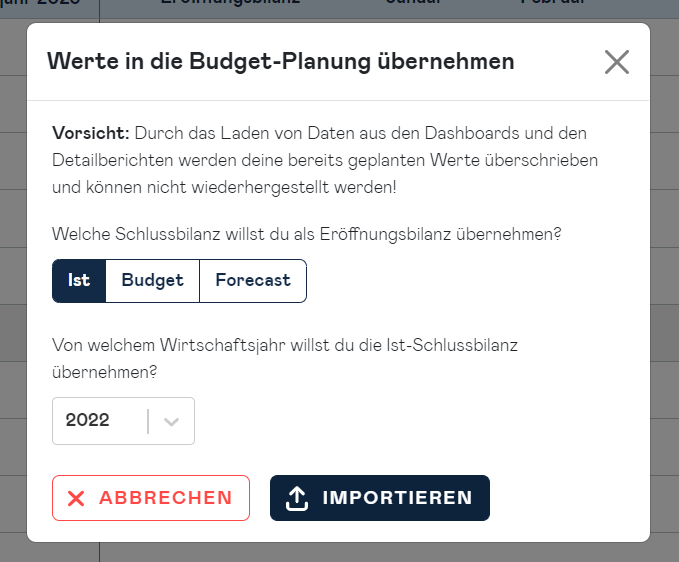
Bilanz in den Analyse Bereich übernehmen
Klicke auf "Update Analyse" um die Budget-Werte in den Analyse Bereich zu übernehmen.

Nun kannst du die Budget-Werte der Bilanz im Adam Analyse Bereich mit den Ist-Werten abgleichen.
info
Das Update der Analysedaten ist nur möglich, wenn die Bilanz ausgeglichen ist.
Analyse-Logik der Bilanz
Die Budget-Werte fließen als Werttyp "Budget" in die Analyse ein. Du kannst die Abweichungen im Bilanz und Cash Flow Bericht analysieren.
Der Aufbau der Liquiditäts-Analyse ist hier beschrieben: Reporting Liquidität
Budgetierung des Cashflows
Das Cashflow Budget errechnet sich aus den gespeicherten Budgets für Profitabilität und Bilanz. Das Cashflow Budget wird automatisch durch die Integration von Profitabilität und Bilanz in den Analyse Bereich übernommen.
Budgetierung der Kostenstellen
Wenn du in Adam die Datenquelle BMD, domonda oder sevdesk verwendest, kannst du für deine Kostenstellen eine Planung erstellen und diese in der Sektion "Kostenstellen" mit den Ist-Daten vergleichen.
Budget der Kostenstellen erstellen
- Klicke im Hauptmenü unter "Planung" auf "Budget" und wähle den Tab "Kostenstellen" aus.

- Wähle das relevante Wirtschaftsjahr, die relevante Kostenstelle und das korrekte Szenario für deine Budgetplanung im Drop-Down Feld aus.

- Trage die Budget-Werte für die einzelnen Kennzahlen und Monate in der Planungstabelle ein. Unter Planungsfunktionen in Adam findest du unterschiedliche Funktionen, welche dir die Kostenstellenplanung erleichtern. Die Spalte "Gewinn & Verlust" zeigt dir die geplanten Werte in der GuV Planung für die jeweilige Kennzahl.
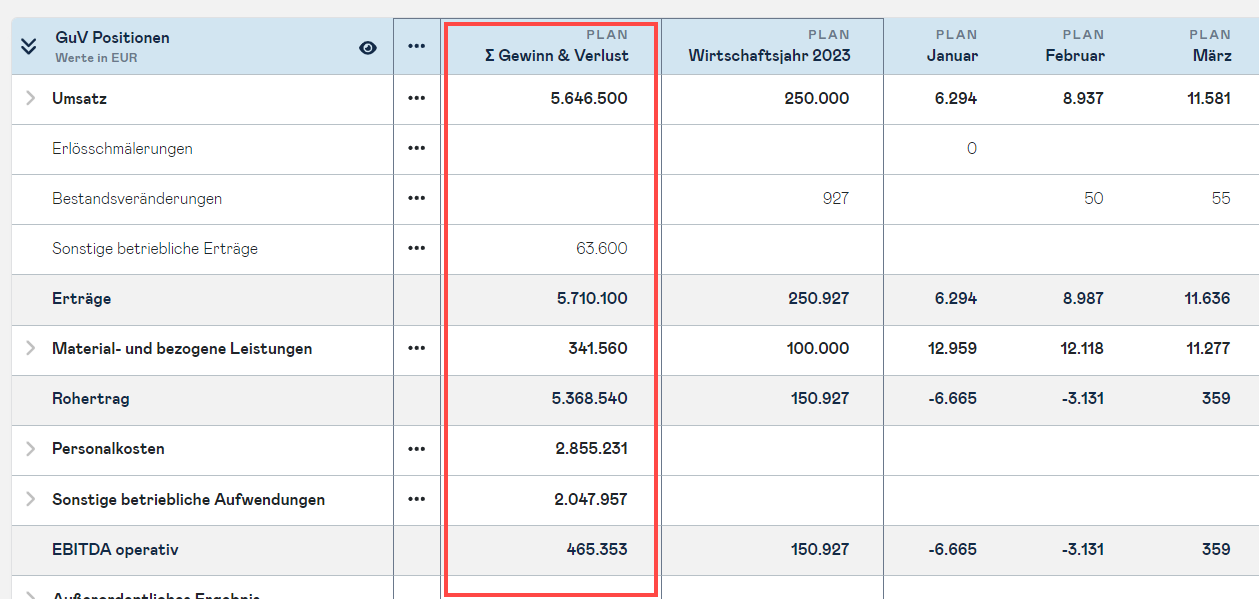
- Klicke auf "Speichern". Der Stand ist nun gespeichert und kann jederzeit wieder bearbeitet werden. Durch Klick auf "Verwerfen" kannst du sämtliche Änderungen, die du nach dem letzten Speichern durchgeführt hast, zurücksetzen.

Kostenstellenplanung in den Analyse Bereich übernehmen
Klicke auf "Update Analyse" um die Budget-Werte in den Analyse Bereich zu übernehmen.

Nun kannst du die Budget-Werte der Kostenstelle im Adam Analyse Bereich mit den Ist-Werten abgleichen.
Export des Budgets
Die Gewinn- und Verlustrechnung und die Bilanz eines Budgets lassen sich als Excel exportieren. Klicke hierzu auf das "Excel-Export" Symbol. Der Export enthält die Gewinn- und Verlustrechnung und die Bilanz des ausgewählten Wirtschaftsjahres, Datenquelle und Szenarios.
